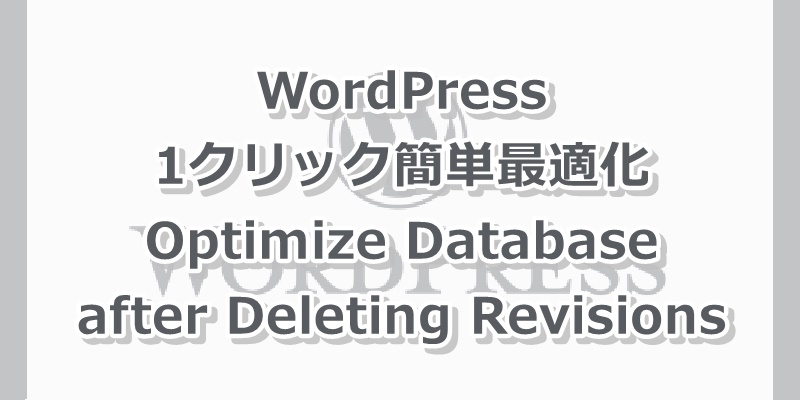こんにちは、yojipapa です。
ワードプレスサイトには記事を自動で保存してくれるリビジョン機能があるのですが、記事数が多くなればなるほどその数は多くなりサイトの容量は肥大していきます。
そんな時に簡単1クリックで、不要なリビジョンを削除できデータベースを最適化してくれる便利なプラグインが、「 Optimize Database after Deleting Revisions 」です。
プラグインなしでリビジョン削除もできるのですが、逆に手間がかかるのでおススメできません。
今回は、プラグインを使って簡単にWordPress サイトを最適な状態に保ってくれるリビジョン削除・データベース最適化プラグイン、Optimize Database after Deleting Revisions(オプティマイズ データベース アフター リビジョンズ)のインストール・設定・使用方法をお伝えします。
不要なものが多いとサイトスピードにも影響があり、SEO的に不利となるので簡単便利なサイト最適化プラグイン「 Optimize Database after Deleting Revisions 」導入しておきましょう。
* プラグインとは
プラグインはワードプレスのセキュリティーを強めたり、より使いやすくカスタマイズするためのシステムです。
プラグインを導入することにより、より快適にワードプレスを楽しむことができます。
WordPress リビジョン削除・データベース最適化プラグイン「 Optimize Database after Deleting Revisions 」インストール・設定・使用方法
① 「 WordPress(ワードプレス)管理画面 」を表示します。
・ 「 プラグイン 」をクリックします。
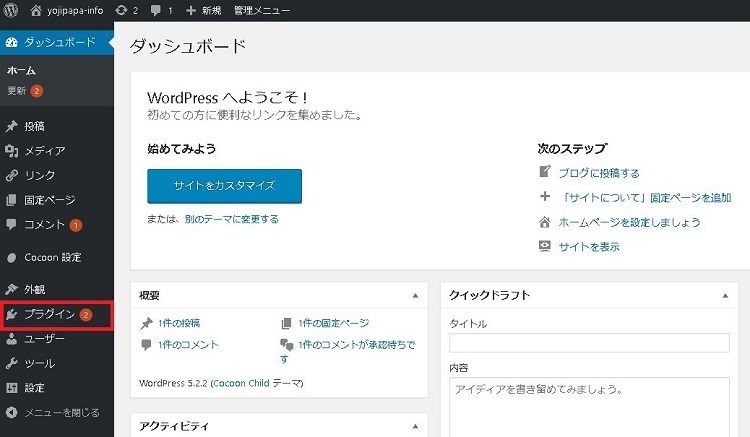
② 「 プラグイン 」画面が表示されます。
・ 「 新規追加 」をクリックします。
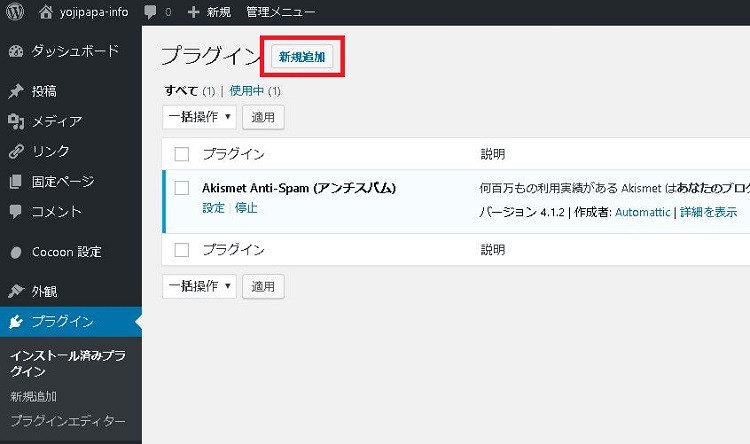
③ 「 プラグインを追加 」画面が表示されます。
・ キーワードに、「 Optimize Database after Deleting Revisions 」を入力します。

・ Optimize Database after Deleting Revisions が表示されるので、「 今すぐインストール 」をクリックします。

・ インストールが完了すると、「 有効化 」の表示に変わるので「 有効化 」をクリックします。
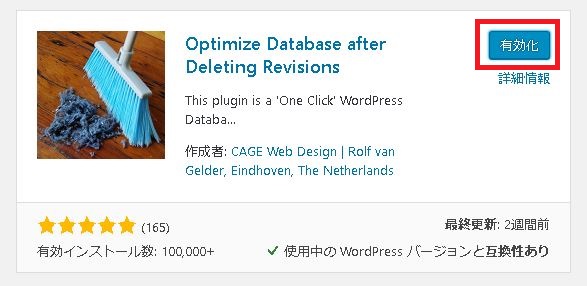
④ プラグインページに「 Optimize Database after Deleting Revisions 」が追加されます。
・ 「 Settings 」をクリックします。

⑤ 「 Optimize Database after Deleting Revisions 」設定画面が表示されます。
デフォルト(標準)の設定は、このようになっています。
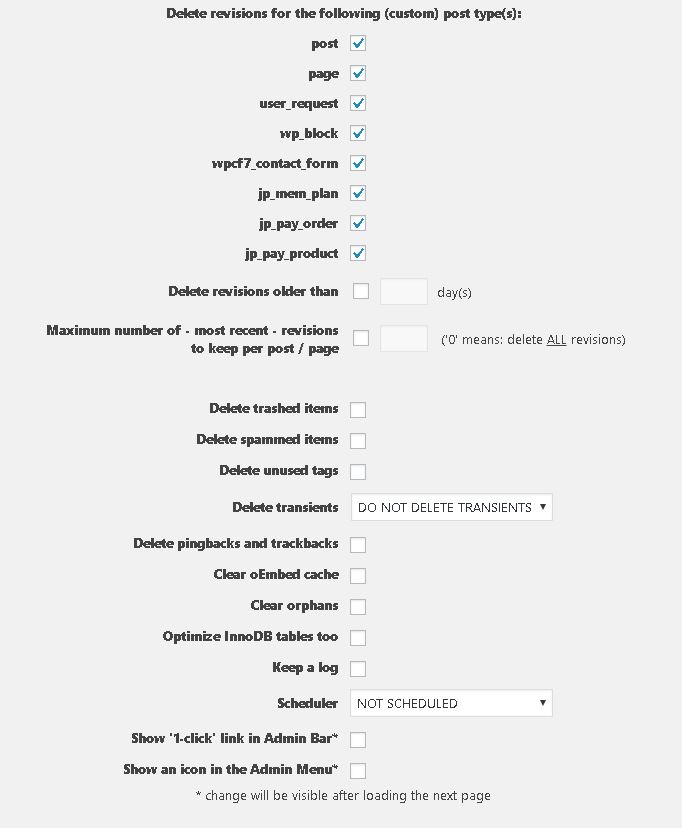
「 Optimize Database after Deleting Revisions 」おススメの設定方法
Delete revisions older than(リビジョン全部を保存する日数)
・ 15日にしています。(記事を作成して15日後に保存されたリビジョンが削除されます。)
Maximum number of – most recent – revisions(15日間、保存しているリビジョン数)
to keep per post / page
・ 10個にしています。(記事を作成して15日後まで10個のリビジョンが保存されます。)
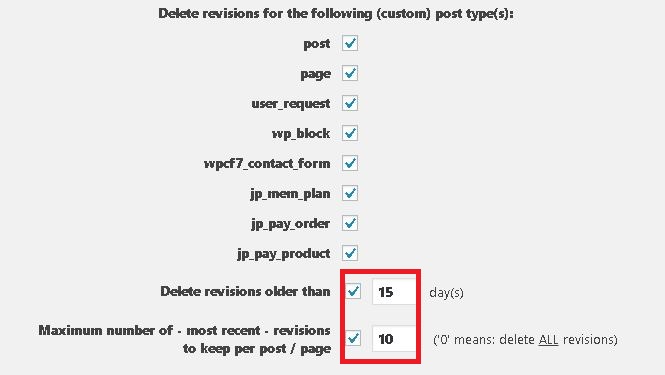
わたしは、下部の設定をこのように設定しています。
もし、何んだか分からずに不安な場合は全て標準(空白)のままで良いと思います。

・ 設定が終わりましたら「 Save Settings 」をクリックします。
Delete trashed items
「 ゴミ箱 」に入っている記事を削除します。
Delete spammed items
「 スパム 」判定された記事を削除します。
Delete unused tags
使用していないタグを削除します。
Delete transients
保存されたWordPressのキャッシュデータを削除します。
3つの選択肢がありますが、「 DELETE EXPIRED TRANSIENTS 」にすると良いです。
Delete pingbacks and trackbacks
ピンバックとトラックバックを削除します。
Clear oEmbed cache
ウェブサイトなどのURL埋め込みキャッシュをクリアします。
Clear orphans
メタアイテムを削除します。
Optimize InnoDB tables too
InnoDBテーブルを最適化します。
Keep a log
ログデータを保存します。
Scheduler
スケジュールを組んで最適化してくれます。(わたしは手動でしているので使用していません。)
Show ‘1-click’ link in Admin Bar*
管理バーに1クリックで最適化できるリンクを表示します。(手動で削除される方はおススメ。)
Show an icon in the Admin Menu*
ダッシュボードメニューに「Optimize Database」アイコンを表示します。
一番下に表示している、こちらは何もせずに空白のままで大丈夫です。

「 Optimize Database after Deleting Revisions 」使用方法
サイトを開くと、管理バーに「 Optimize DB(1 click)」が表示されます。
・ 「 Optimize DB(1 click)」をクリックします。
![]()
このように、削除されたリビジョンが表示されます。
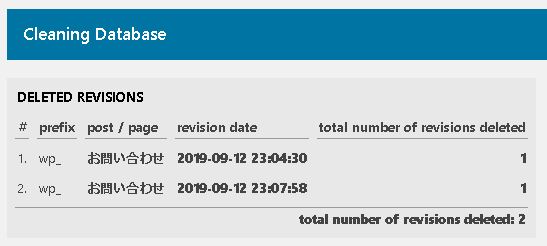
BEFORE optimization と、AFTER optimization でデータ量が表示されます。

このサイトは記事数がないので、2328MBしかないので、16MBのデータ最適化でした。
記事数が多いサイトは、かなりのデータ最適化になります。
1クリックなので簡単ですよね。
(^ – ^
ちなみに、このようなアイコンが「 Optimize Database after Deleting Revisions 」に表示されていますが、私は管理バーのリンクですぐに最適化してしまうので使っていません。
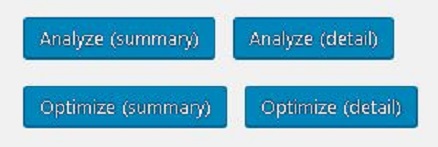
Analyze(Summary):最適化の前に、分析することができます。
Analyze(detail):最適化の前に、更に詳細まで分析することができます。
Optimize(Summary): 最適化ボタンです。
Optimize(detail): 詳細まで見れる最適化ボタンです。
いかがだったでしょう。
「 Optimize Database after Deleting Revisions 」は、表示が英語表記なので抵抗ありますが、1クリックでサイト最適化してくれる、とても便利で優秀なプラグインです。
サイトが軽くなるとやっぱり気持ちが良いですよ。
(^ – ^
以上、WordPress リビジョン削除・データベース最適化プラグイン「 Optimize Database after Deleting Revisions 」インストール・設定・使用方法でした。
お疲れさまでした。
(^ – ^